در دنیای فناوری اطلاعات و رایانه، ایجاد محیطهای مجازی از جمله ابزارهای بسیار مهم برای توسعه و اجرای برنامهها و سرویسهای نرمافزاری است. Hyper-V یکی از پرکاربردترین پلتفرمهای مجازیسازی در سیستمعامل ویندوز است که به کاربران امکان میدهد تا به راحتی ماشینهای مجازی را بسازند و مدیریت کنند.
در این مقاله، به بررسی جزئیات نصب و پیکربندی Hyper-V در ویندوز 10 و 11 خواهیم پرداخت. از مراحل ابتدایی نصب گرفته تا تنظیمات پیشرفته، همه چیز را به طور کامل بررسی خواهیم کرد. همچنین، روشهای ایجاد و مدیریت ماشینهای مجازی در Hyper-V را بهصورت کامل و گامبهگام بررسی خواهیم نمود.
با دنبال کردن این راهنمای جامع، شما قادر خواهید بود تا بهسرعت و بهصورت کارآمد محیطهای مجازی را در ویندوز 10 و 11 ایجاد کرده و از امکانات پیشرفته Hyper-V بهرهمند شوید.
مزایای مجازیسازی
مجازیسازی، یک تکنولوژی که اجازه ایجاد و مدیریت ماشینهای مجازی را فراهم میکند، مزایای بسیاری دارد که شامل موارد زیر میشود:
کاهش هزینه خرید تجهیزات سختافزاری: با استفاده از مجازیسازی، میتوان چندین سیستم عامل مختلف را بر روی یک تجهیزات سختافزاری فیزیکی اجرا کرد، که این امر موجب کاهش هزینههای خرید و نگهداری تجهیزات میشود.
متمرکزسازی سختافزاری و نرمافزاری: با استفاده از مجازیسازی، میتوان سرویسها و برنامهها را در یک محیط متمرکز تحت نظر نگه داشت و از مدیریت مرکزی واحدی بهرهمند شد.
کاهش هزینههای جاری نظیر برق، نگهداری و تعمیرات: با استفاده از مجازیسازی، تعداد تجهیزات سختافزاری کاهش مییابد که این باعث کاهش هزینههای جاری مربوط به برق، نگهداری و تعمیرات میشود.
کاهش گرمای تولیدی توسط دستگاهها: با تجمیع چندین سیستم فیزیکی به صورت ماشینهای مجازی بر روی یک تجهیزات سختافزاری، تولید گرما نیز کاهش مییابد که این باعث کاهش هزینههای خنککننده میشود.
عدم نیاز به فضای زیاد به نسبت حالت های سنتی: با استفاده از مجازیسازی، میتوان چندین سیستم عامل را بر روی یک تجهیزات سختافزاری اجرا کرد که این باعث صرفهجویی در فضای فیزیکی میشود.
استفاده از بیشترین ظرفیت تجهیزات سختافزاری: با استفاده از مجازیسازی، میتوان بهینهسازی و استفاده بهتر از ظرفیتهای موجود تجهیزات سختافزاری را انجام داد.
جابجایی راحت: با استفاده از مجازیسازی، میتوان ماشینهای مجازی را بین تجهیزات سختافزاری مختلف جابجا کرد بدون نیاز به تغییرات سختافزاری.
پشتیبانگیری راحت از اطلاعات: با استفاده از مجازیسازی، امکان پشتیبانگیری و بازیابی سریع اطلاعات از ماشینهای مجازی وجود دارد که این امر امنیت اطلاعات را بهبود میبخشد.
تسریع امور به خاطر وجود بالقوه دستگاهها و عدم نیاز به صرف زمان برای خرید، نصب و آمادهسازی: با استفاده از مجازیسازی، امکان سریعتر و آسانتر ایجاد، مدیریت و استفاده از دستگاهها و سرویسها وجود دارد.
امکان تنظیم و نصب سرورها و تجهیزات مجازی با استفاده از الگو و کپی برداری: با استفاده از مجازیسازی، میتوان الگوها و قالبهای مجازی ایجاد کرد و از آنها برای تنظیم و نصب سریع سرورها و تجهیزات مجازی استفاده کرد.
امکانات برنامه hyper-v
Hyper-V یکی از مهمترین ویژگیهایی است که در ویندوز سرور فراهم میآید. این ویژگیها از امکانات متنوعی برخوردار هستند که برای مدیریت و اجرای ماشینهای مجازی از اهمیت بسیاری برخوردارند. در زیر به برخی از این ویژگیها اشاره خواهیم کرد:
مهاجرت زنده (Live Migration): این ویژگی به مدیران سرور امکان مهاجرت ماشینهای مجازی بین سرورها را بدون قطعی در خدمات فراهم میکند. این بدین معناست که شما میتوانید ماشینهای مجازی خود را بدون توقف وقفهای از یک سرور به سرور دیگر منتقل کنید.
حافظه رم پویا (Dynamic Memory, Smart Paging): Hyper-V این امکان را فراهم میکند که حافظه RAM ماشینهای مجازی به صورت پویا مدیریت شود، به این معنا که میتوانید به ماشینهای مجازی تنها حافظهای که در حال حاضر نیاز دارند، اختصاص دهید. همچنین این ویژگی برای مواقعی که حافظه RAM به صورت کامل مملو شده و نیاز به حافظه بیشتری برای اجرای سیستم وجود دارد، از Smart Paging استفاده میکند تا از حافظه دیسک برای پشتیبانی از حافظه RAM استفاده کند.
مجوز نصب (License): Hyper-V به صورت پیشفرض در ویندوز سرور هایی که از نسخههای مناسب آن استفاده میکنند، موجود است. این بدین معناست که نیازی به خریدن مجوز جداگانه برای استفاده از این برنامه نیست.
وجود نسخه مشابه در ویندوز ۸: Hyper-V در ویندوز ۸ نیز موجود است و برخی امکانات مشابهی با نسخه سروری دارد. این نسخه از Hyper-V به کاربران امکان اجرای ماشینهای مجازی را بر روی سیستمهای کاربری فراهم میکند.
محیط کاربری آسانتر (User Interface): نسخههای جدید Hyper-V دارای رابط کاربریی آسانتر و قابل استفادهتری هستند که به کاربران کمک میکند تا به راحتی ماشینهای مجازی خود را مدیریت کنند و به ویژگیها و تنظیمات مختلف دسترسی داشته باشند.
خط فرمان PowerShell: Hyper-V دارای خط فرمان PowerShell برای مدیریت و اجرای دستورات از طریق خط فرمان است. این امکان به مدیران اجازه میدهد تا عملیات متنوعی را از طریق دستورات PowerShell انجام دهند، که این برای اتوماسیون و انعطافپذیری بیشتر در مدیریت ماشینهای مجازی بسیار مفید است.
تاریخچه Hyper-V
Hyper-V، به عنوان یک فناوری مجازیسازی مایکروسافت، دارای یک تاریخچه جذاب و پر اهمیت است که نشاندهندهی پیشرفتها و تکاملات در زمینهی مجازیسازی و مدیریت سرورهاست. در زیر به تاریخچهی Hyper-V اشاره میشود:
سال ۲۰۰۳: آغاز همه چیز با خرید مایکروسافت از کمپانی Connectix بود که این کمپانی فناوری مجازیسازی را توسعه داده بود. این به مایکروسافت این امکان را داد که وارد عرصهی مجازیسازی شود.
سپتامبر ۲۰۰۴: مایکروسافت اولین نسخه از محصول خود را با نام Virtual Server 2005 عرضه کرد. این محصول محدودیتهایی داشت اما به عنوان یک شروع قابل توجه محسوب میشد.
سال ۲۰۰۸: Hyper-V به همراه ویندوز سرور ۲۰۰۸ عرضه شد. این نسخه اولین نسخه از Hyper-V بود که قابلیتهای ۳۲ بیتی و ۶۴ بیتی را پشتیبانی میکرد و امکان استفاده از تا ۶۴ گیگابایت حافظه RAM را فراهم میکرد.
سالهای بعدی: در سالهای بعدی، با ارائهی ویندوز سرور ۲۰۰۸ R2 و ویندوز سرور ۲۰۱۲، Hyper-V بهصورت مداوم بهبود یافت و امکانات و عملکردهای جدیدی را به خود اضافه کرد.
ورژنهای جدید: از آن زمان تاکنون، Hyper-V با ارائهی ویندوز سرور ۲۰۱۶، ۲۰۱۹ و ویندوز ۱۱ بهبود یافته و قابلیتهای پیشرفتهتری را به کاربران ارائه میدهد.
تاریخچه Hyper-V نشان میدهد که چگونه این فناوری از یک شروع محدود تا یکی از پرکاربردترین و اساسیترین فناوریهای مجازیسازی در محیطهای ویندوز تکامل یافته است، که امروزه به عنوان یکی از اصلیترین ابزارهای مدیریت سرورها و محیطهای مجازی شناخته میشود.
مقایسه ویژگیهای مختلف نسخههای Hyper-V
| ویژگیها | Virtual Server 2005 | Hyper-V 2008 | Hyper-V 2008 R2 | Hyper-V 2012 | Hyper-V 2012 R2 | Hyper-V 2016 | Hyper-V 2019 | Hyper-V 2022 |
|---|---|---|---|---|---|---|---|---|
| پشتیبانی از ۳۲ بیت و ۶۴ بیت | ✅ | ✅ | ✅ | ✅ | ✅ | ✅ | ✅ | ✅ |
| محدودیت حافظه RAM | ۳.۶۶ گیگابایت | تا ۶۴ گیگابایت | تا ۱ ترابایت | تا ۱ ترابایت | تا ۱ ترابایت | تا ۲ ترابایت | تا ۲ ترابایت | تا ۲ ترابایت |
| تعداد هستههای مجازی | نامشخص | تا ۴ هسته | تا ۶۴ هسته | تا ۶۴ هسته | تا ۶۴ هسته | تا ۶۴ هسته | تا ۶۴ هسته | تا ۶۴ هسته |
| پشتیبانی از Live Migration | ❌ | ✅ | ✅ | ✅ | ✅ | ✅ | ✅ | ✅ |
| پشتیبانی از ترکیب با System Center | ❌ | ✅ | ✅ | ✅ | ✅ | ✅ | ✅ | ✅ |
| پشتیبانی از Docker Containers | ❌ | ❌ | ❌ | ❌ | ❌ | ✅ | ✅ | ✅ |
| پشتیبانی از Shielded VMs | ❌ | ❌ | ❌ | ❌ | ✅ | ✅ | ✅ | ✅ |
| پشتیبانی از Nested Virtualization | ❌ | ❌ | ❌ | ❌ | ❌ | ✅ | ✅ | ✅ |
| سازگاری با استانداردها | نامشخص | ✅ | ✅ | ✅ | ✅ | ✅ | ✅ | ✅ |
| امنیت بهبود یافته | ❌ | ✅ | ✅ | ✅ | ✅ | ✅ | ✅ | ✅ |
| قابلیتهای مجازیسازی پیشرفته | ❌ | ✅ | ✅ | ✅ | ✅ | ✅ | ✅ | ✅ |
| مدیریت محیطهای چند سروره | ❌ | ✅ | ✅ | ✅ | ✅ | ✅ | ✅ | ✅ |
| سرعت و عملکرد بهبود یافته | نامشخص | ✅ | ✅ | ✅ | ✅ | ✅ | ✅ | ✅ |
دلیل اهمیت Hyper V
قبل از اینکه تکنولوژی مجازیسازی به وجود بیاید، مدیریت دستگاههای قدیمی برای مدیران زمانبر و پرهزینه بود. اما Hyper-V این موضوع را تغییر داده است. این ابزار از محدودیتهای سختافزار فیزیکی جلوگیری میکند و پیچیدگیهای مدیریت سختافزار را برای سازمانهای بزرگ ساده میکند. با Hyper-V نیازی به خرید سختافزار جدید نیست و همچنین نیازی به فضای بزرگ برای جای دادن سرورها نیست. این به شرکتها امکان میدهد تا هزینه و زمانی که برای مدیریت سختافزارها میگذرد را به کارهای دیگر منتقل کنند.
همچنین، با پیشرفت دستگاههای مدرن که دارای فضای ذخیرهسازی، CPU و RAM هستند، امکان مدیریت انواع سیستمعاملهای مجازی از یک مکان مرکزی فراهم شده است.
مهمترین ویژگیهای Hyper-V چیست؟
برای آشنایی بهتر با این ابزار مهم مجازیسازی، بد نیست ویژگیهای کلیدی Hyper-V و قابلیتهای آن را مرور کنیم:
محیط محاسباتی کامل: ماشین مجازی در Hyper-V تمامی تجهیزات لازم برای اجرای یک کامپیوتر شامل پردازنده، شبکه، فضای ذخیرهسازی و حافظه را داراست. هر کدام از این عناصر گزینههای مختلف و ویژگیهایی دارند که میتوان آنها را بر حسب نیاز پیکربندی کرد.
قابلیت پشتیبانگیری و بازیابی: Hyper-V امکان پشتیبانگیری از ماشینهای مجازی و ذخیره آنها در یک مکان دیگر را فراهم میکند تا در صورت بروز مشکلات، امکان بازیابی اطلاعات وجود داشته باشد. این ابزار دو گزینه پشتیبانگیری متفاوت ارائه میدهد که میتوانید بر حسب نیاز از آنها استفاده کنید.
بهینهسازی: خدمات یکپارچهسازی برای سیستمعاملهای مهمان تحت پشتیبانی فراهم شده است. درایورهای سفارشی و عملکردهای مختلف به شما کمک میکنند تا استفاده از سیستم عامل روی ماشین مجازی آسانتر و بهینهتر شود.
قابلیت حمل: ویژگیهایی مانند تغییر فضای ذخیرهسازی، ایمپورت و اکسپورت به شما اجازه میدهند تا ماشینهای مجازی را به راحتی توزیع و جابجا کنید.
اتصال از راه دور: Hyper-V یک ابزار ارتباط از راه دور دارد که هم در لینوکس و هم در ویندوز قابل استفاده است. با این ابزار میتوانید فعالیتهای ماشین مجازی را حتی قبل از بوت شدن سیستم عامل مشاهده کنید، که این ویژگی منحصر به فرد بهمراتب بهتر از Remote Desktop است.
تضمین امنیت: فرآیند راهاندازی Hyper-V بسیار امن است و تمامی ماشینهای مجازی بهگونهای محافظت میشوند که در برابر ویروسها و دسترسی غیرقانونی مقاوم باشند.
پشتیبانی از تعداد زیادی ماشین مجازی: Hyper-V از حداکثر ۱۰۲۴ ماشین مجازی که روی یک هاست کار میکنند، پشتیبانی میکند.
Windows Failover Clustering: این ویژگی برای ارائه حفاظت خودکار با دسترسی بالا به ماشینهای مجازی مهمان از میزبانهای فیزیکی پشتیبانی میکند.
پشتیبانی از معماری حافظه غیریکنواخت (NUMA): این پشتیبانی در سطح مهمان و ماشین مجازی برای عملکرد بهتر و بهینهتر ارائه میشود.
انتقال داده بدون بارگذاری (ODX): این ویژگی برای عملیات سریعتر در سیستمهای ذخیرهسازی تحت پشتیبانی فراهم شده است.
RemoteFX: این قابلیت برای ارائه تجربه گرافیکی و صوتی عالی به کاربران طراحی شده است.
حفاظتهای امنیتی سمت مشتری: قابلیتهایی مانند Credential Guard و HVCI برای محافظت بیشتر از سیستم در برابر تهدیدات امنیتی ارائه میشوند.
ویژگی های سخت افزاری مورد نیاز برای نصب Hyper-V
ویژگیهای سختافزاری مورد نیاز برای نصب Hyper-V به طور خلاصه عبارتند از:
پردازنده ۶۴ بیتی: سیستم شما باید دارای پردازندهای با قابلیت اجرای نسخههای ۶۴ بیتی ویندوز باشد.
حداقل ۴ گیگابایت RAM: برای اجرای Hyper-V به طور مناسب، حداقل ۴ گیگابایت حافظه RAM نیاز است.
پشتیبانی از مجازیسازی: پردازنده سیستم شما باید از قابلیت مجازیسازی پشتیبانی کند.
پشتیبانی از SLAT (Second Level Address Translation): این ویژگی بهبود عملکرد مجازیسازی را فراهم میکند و برخی از پردازندهها آن را پشتیبانی میکنند.
پشتیبانی از Hardware Enforced Data Execution Prevention (DEP): این ویژگی امنیتی مورد نیاز برای حفاظت از سیستم در برابر حملات مخرب است.
تنظیمات BIOS: برخی از ویژگیها ممکن است به طور پیشفرض در BIOS غیرفعال باشند و شما باید آنها را از طریق تنظیمات BIOS فعال کنید.
در PowerShell یا Command Prompt دستور Systeminfo را تایپ کنید تا ببینید سرور از Hyper-V پشتیبانی میکند یا خیر.
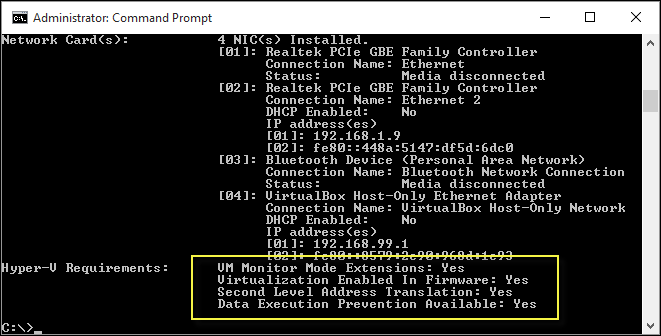
- جستجوی CMD در منوی استارت و کلیک بر روی Command Prompt.
- تایپ دستور systeminfo.exe و فشار دادن دکمه Enter.
- بررسی بخش Hyper-V Requirements و اطمینان از اینکه تمام پارامترها با Yes مشخص شدهاند. در صورتی که قابلیت مجازیسازی (Virtualization Enabled in Firmware) با No مشخص شده باشد، باید این ویژگی از طریق تنظیمات BIOS فعال شود.
با انجام این مراحل، میتوانید اطمینان حاصل کنید که سیستم شما برای نصب و استفاده از Hyper-V آماده است و تمامی ویژگیهای لازم برای اجرای موفقیتآمیز آن فعال شدهاند.
نصب Hyper-V در ویندوز 10 و 11
نصب Hyper-V با روش معمولی (با استفاده از رابط گرافیکی):
این روش نصب Hyper-V با استفاده از رابط گرافیکی (GUI) و از طریق تنظیمات ویژگیهای ویندوز است. این مراحل را به صورت خلاصه میتوان به این صورت توضیح داد:
- وارد Control Panel شده و به بخش Programs and Features بروید.
- روی گزینه “Turn Windows features on or off” کلیک کنید.
- در پنجره باز شده، Hyper-V را پیدا کرده و تمام گزینههای آن را فعال کنید. سپس بر روی OK کلیک کنید.
- پس از اتمام نصب، سیستم را راهاندازی مجدد کنید.
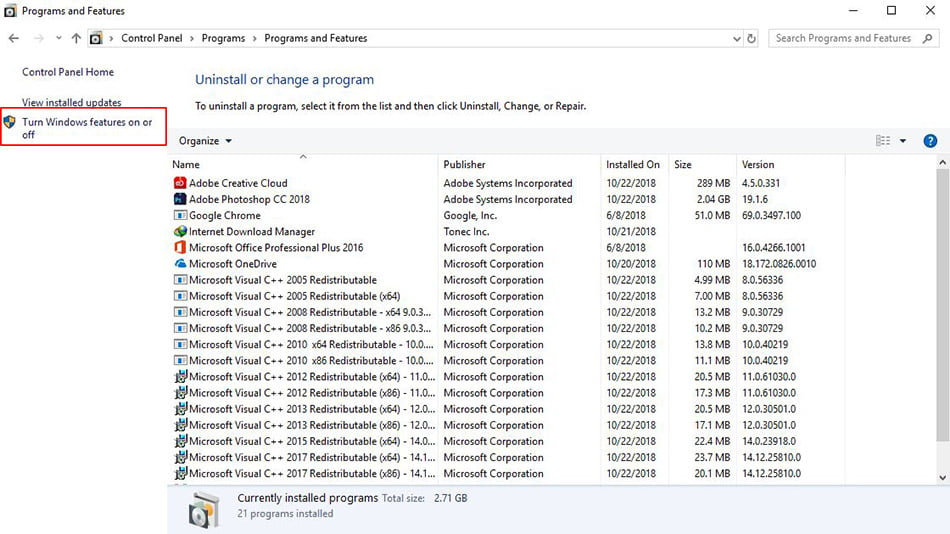
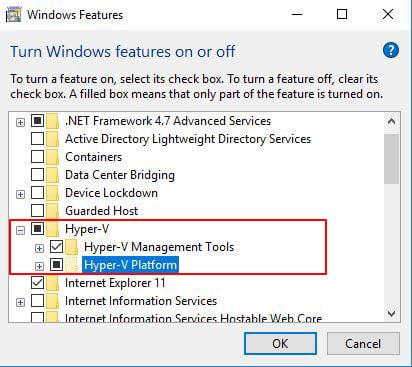
با انجام این مراحل، Hyper-V بر روی سیستم شما نصب و فعال خواهد شد و شما میتوانید از امکانات مجازیسازی آن استفاده کنید.
نصب Hyper-V با استفاده از Powershell:
این مراحل به صورت خلاصه به شرح زیر است:
- از منوی Start واژه PowerShell را جستجو کرده و برنامه Windows PowerShell راست کلیک کنید، سپس Run as administrator را انتخاب کنید تا PowerShell با دسترسی مدیریتی اجرا شود.
- در پنجره PowerShell کد زیر را وارد کنید و Enter را فشار دهید:
Enable-WindowsOptionalFeature -Online -FeatureName Microsoft-Hyper-V -All

پس از اتمام نصب Hyper-V، سیستم خود را راهاندازی مجدد کنید تا تغییرات اعمال شود.
پیکربندی Hyper-V
با استفاده از Hyper-V Manager، میتوانید محیط مجازی خود را به راحتی پیکربندی کنید و مدیریت کنید. ایجاد یک Virtual Switch از مراحل اساسی برای ایجاد ارتباط بین ماشینهای مجازی و شبکه فیزیکی است و این قابلیت را فراهم میکند تا ماشینهای مجازی شما به اینترنت یا دیگر دستگاههای متصل به شبکه دسترسی داشته باشند.
استفاده از Virtual Switch ها برای مدیریت ترافیک شبکه و ایجاد محیط های ایزوله بسیار حیاتی است. همچنین، این قابلیت که بتوانید VLAN ID اختصاصی تعریف کنید، امکان مدیریت بهتر ترافیک را فراهم میکند و به شما امکان جدا کردن ترافیک شبکه بین محیط های مختلف را میدهد.
با انجام مراحل این راهنما، محیط Hyper-V شما آماده استفاده خواهد بود و میتوانید شروع به ایجاد و مدیریت ماشینهای مجازی خود کنید.
ابتدا، از منوی Start وارد “Windows Administrative Tools” شوید. در این بخش، Hyper-V Manager را پیدا کنید و آن را اجرا کنید. این برنامه معمولاً در مسیر “Start > Windows Administrative Tools > Hyper-V Manager” قابل یافتن است.
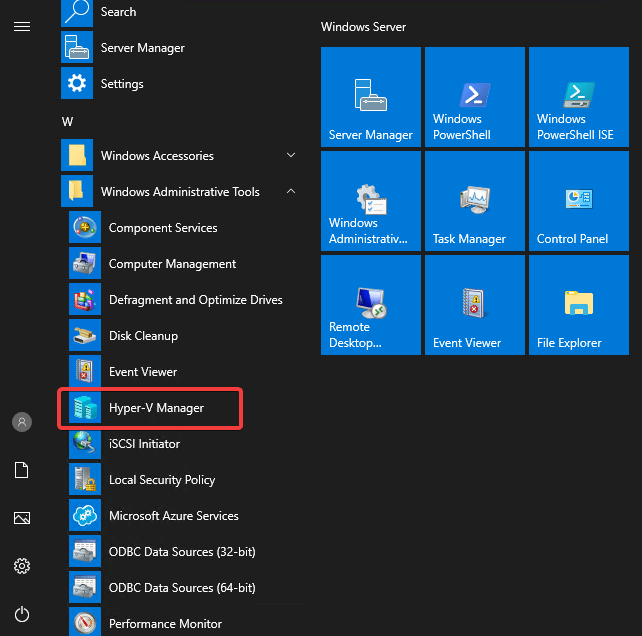
در Hyper-V Manager، از منوی سمت چپ، نام سرور خود را انتخاب کنید. سرور میزبان Hyper-V باید در اینجا نمایش داده شود.
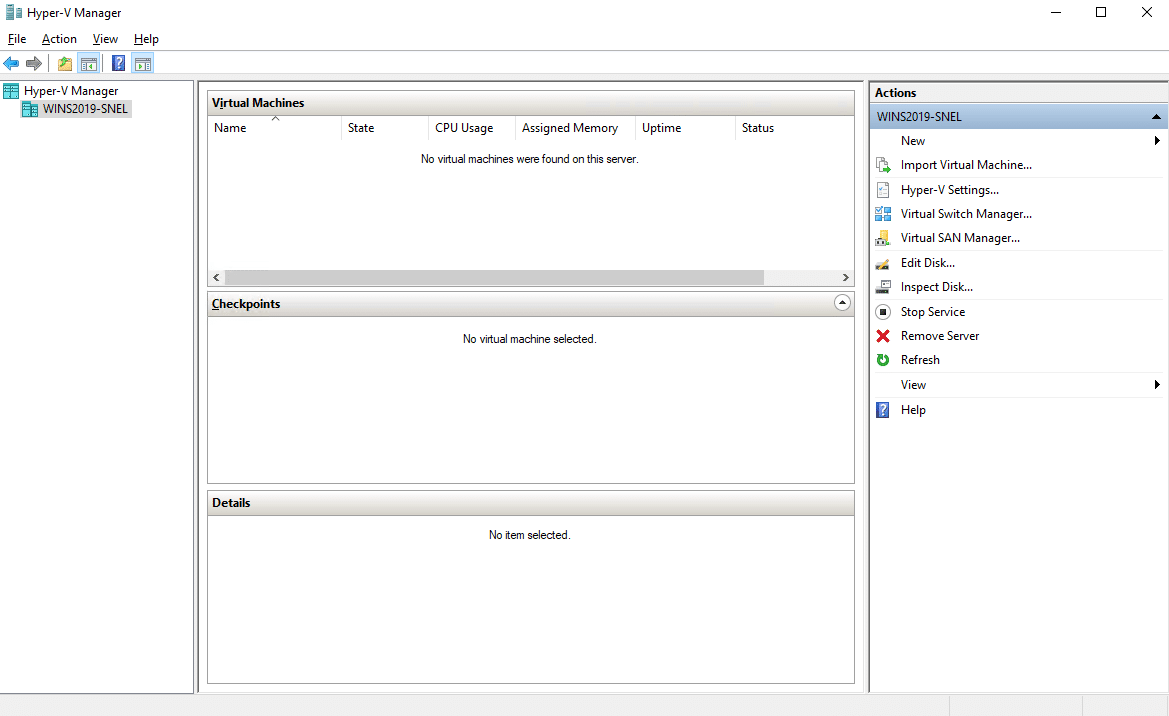
حالا، از منوی سمت راست، گزینه “Virtual Switch Manager” را انتخاب کنید.
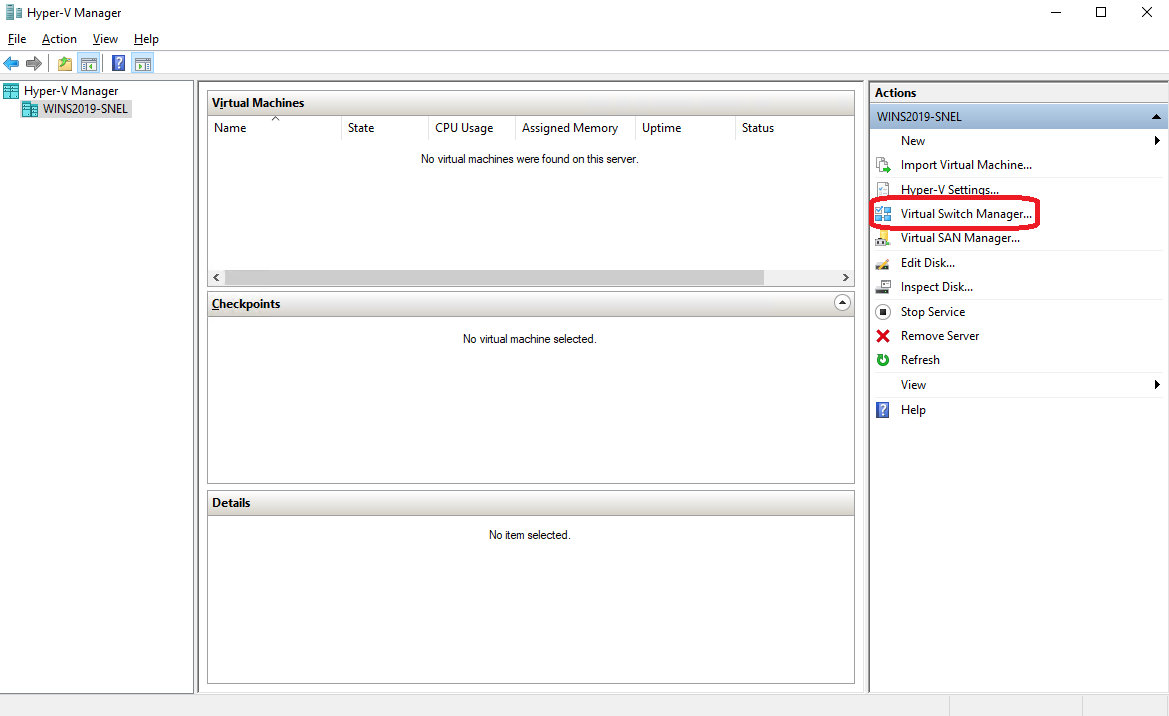
در پنجره باز شده، بر روی “Create Virtual Switch” کلیک کنید.
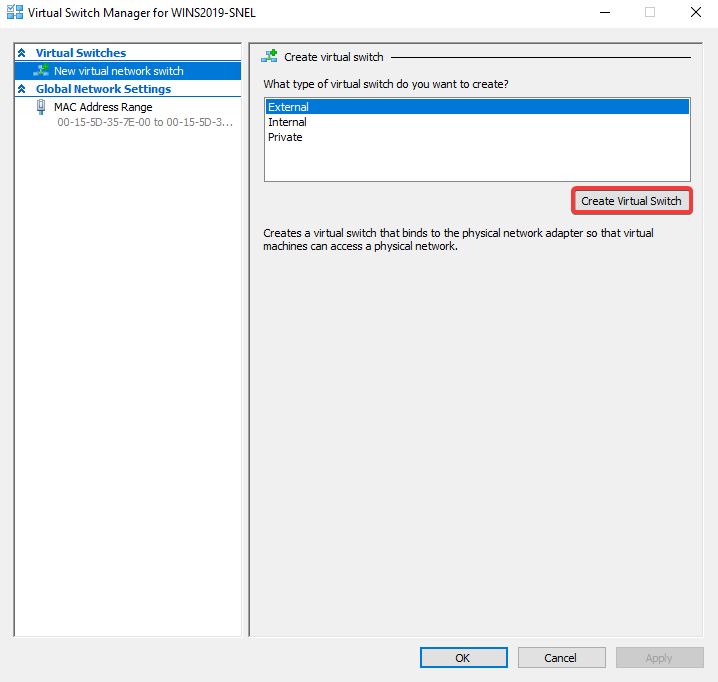
در این مرحله، میتوانید نوع Virtual Switch مورد نظر خود را انتخاب کنید:
- External switch: این نوع امکان ارتباط ماشینهای مجازی با شبکه فیزیکی را فراهم میکند.
- Internal switch: این نوع فقط برای ماشینهای مجازی روی همان سرور قابل دسترسی است و از physical adapter استفاده نمیکند.
- Private switch: این نوع نیز فقط روی همان سرور قابل دسترسی است و محیط نتورک ایزوله ایجاد میکند که از بیرون قابل دسترس نیست.
بعد از انتخاب نوع Virtual Switch، یک نام برای آن تعیین کنید و external network سرور را انتخاب کنید. در این مرحله، میتوانید گزینههای دیگر را نیز تنظیم کنید.
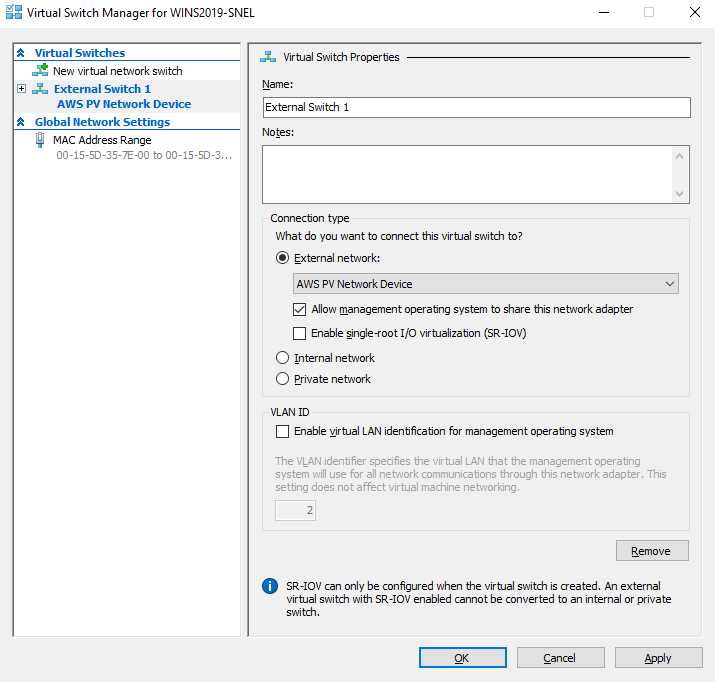
سپس، بر روی OK کلیک کنید. ممکن است یک پیام هشدار ظاهر شود که از ایجاد تغییرات در تنظیمات شبکه هشدار میدهد. برای ادامه، بر روی Yes کلیک کنید.
پس از اتمام، Virtual Switch شما با موفقیت ایجاد شده است و Hyper-V Manager آماده استفاده است.
با اجرای این مراحل، Hyper-V Manager را پیکربندی کرده و یک Virtual Switch ایجاد کردهاید که امکان ارتباط بین ماشینهای مجازی و شبکه فیزیکی را فراهم میکند.
ساخت ماشین مجازی
مراحل ایجاد یک ماشین مجازی در Hyper-V به شرح زیر است:
ابتدا، از منوی Start عبارت “Hyper-V” را جستجو کنید. سپس روی “Hyper-V Manager” راست کلیک کرده و “Run as administrator” را انتخاب کنید تا پنجره Hyper-V Manager باز شود.
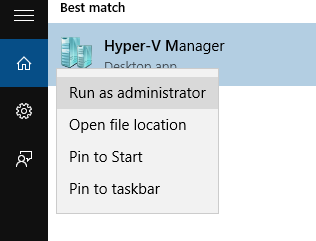
در پنجره Hyper-V Manager، در منوی Action گزینه “New” را انتخاب کنید و سپس بر روی “Virtual machine” کلیک کنید.
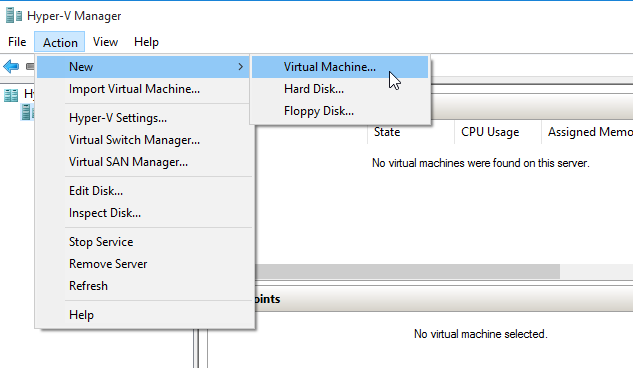
در صفحه “New Virtual Machine Wizard” بر روی گزینه “Next” کلیک کنید.
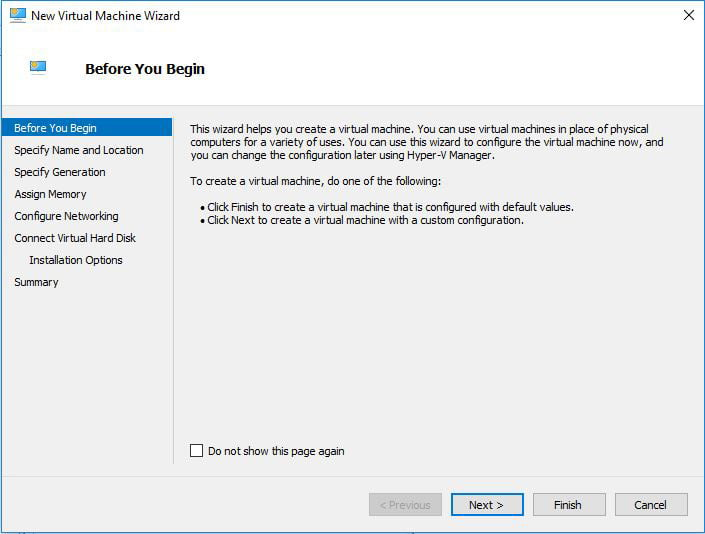
در قسمت “Specify Name and Location”، نام ماشین مجازی خود و محل ذخیره آن را انتخاب کنید و بر روی “Next” کلیک کنید.
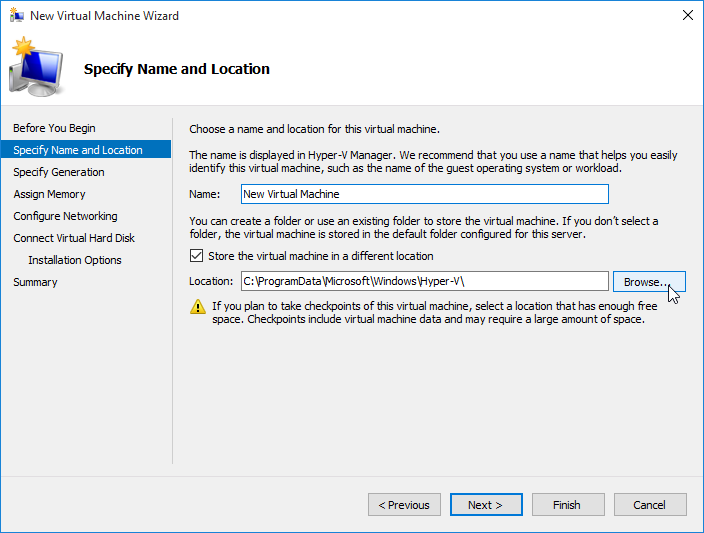
در قسمت “Specify Generation”، تعیین کنید که آیا میخواهید ماشین مجازی را برای سیستم عامل 32 بیتی یا 64 بیتی بسازید و بر روی “Next” کلیک کنید.
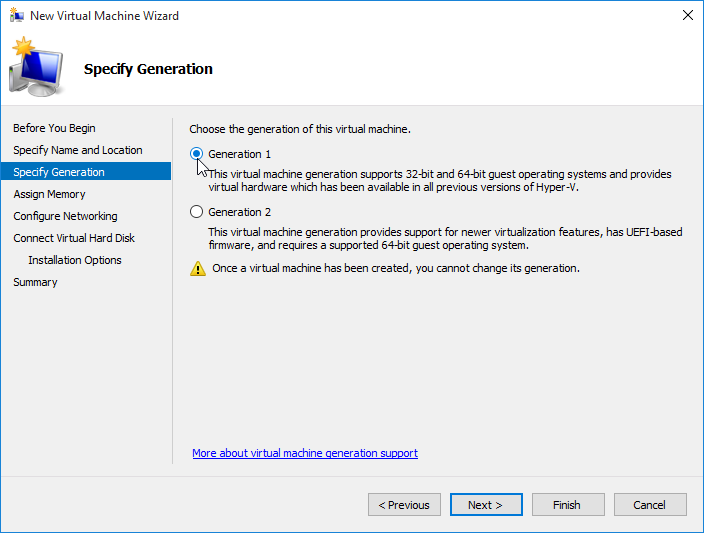
در قسمت “Assign Memory”، مقدار رمی که به ماشین مجازی اختصاص میدهید را وارد کنید و گزینه “Use Dynamic Memory for this virtual Machine” را فعال کنید تا Hyper-V بتواند رم را به صورت پویا مدیریت کند. سپس بر روی “Next” کلیک کنید.
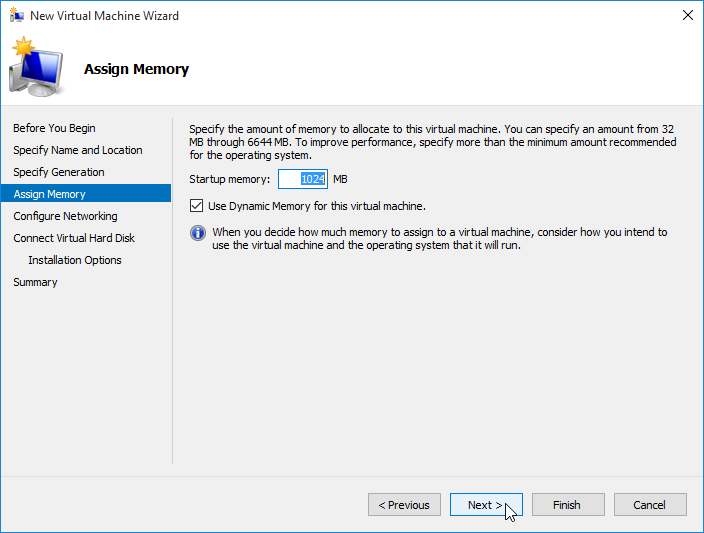
اگر قبلاً سوئیچ مجازی ساختهاید، آن را انتخاب کنید. در غیر این صورت، بر روی “Next” کلیک کنید.
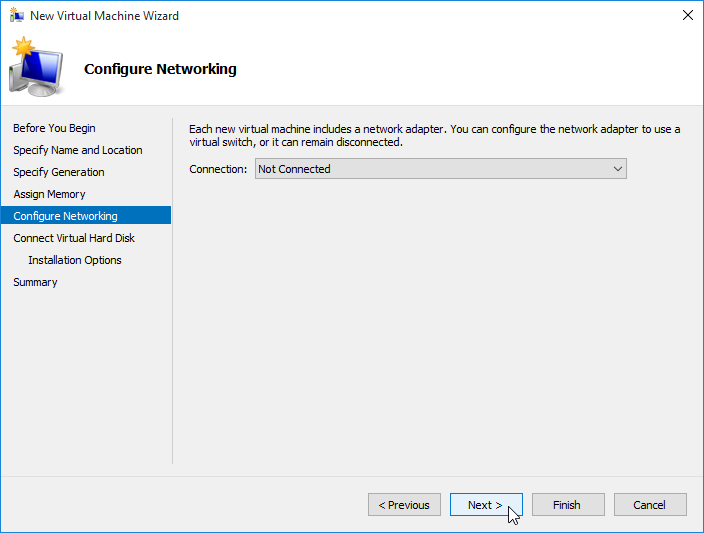
در این مرحله، باید هارد دیسک مجازی بسازید. نام، محل و حجم هارد دیسک مجازی را وارد کنید و بر روی “Next” کلیک کنید. اگر قبلاً یک هارد دیسک مجازی ساختهاید، گزینه دوم را و اگر میخواهید بعداً این کار را انجام دهید، گزینه سوم را انتخاب کنید.
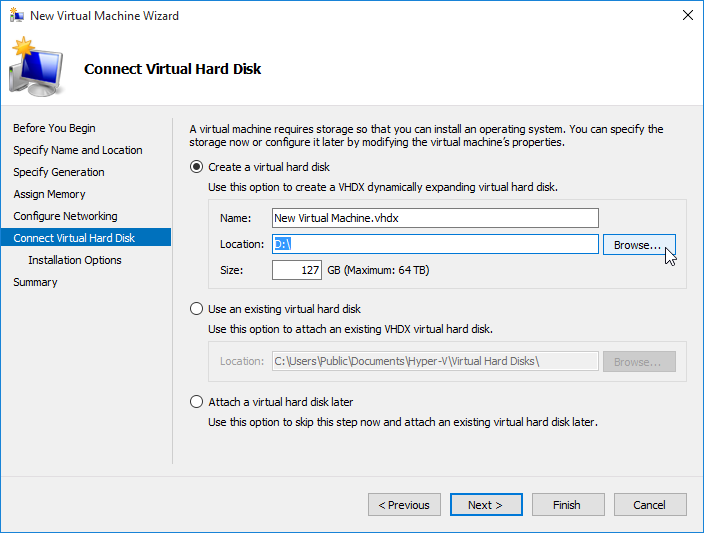
تا اینجای کار مراحل ایجاد ماشین مجازی به پایان رسیده است. اگر فایل ISO یا Image از سیستم عاملی که میخواهید نصب کنید دارید، گزینه دوم را انتخاب کنید، محل فایل ISO را مشخص کنید و برای ادامه روند نصب بر روی “Next” کلیک کنید. اگر قصد دارید بعداً عمل نصب سیستم عامل را انجام دهید، گزینه اول را انتخاب کرده و بر روی “Finish” کلیک کنید.
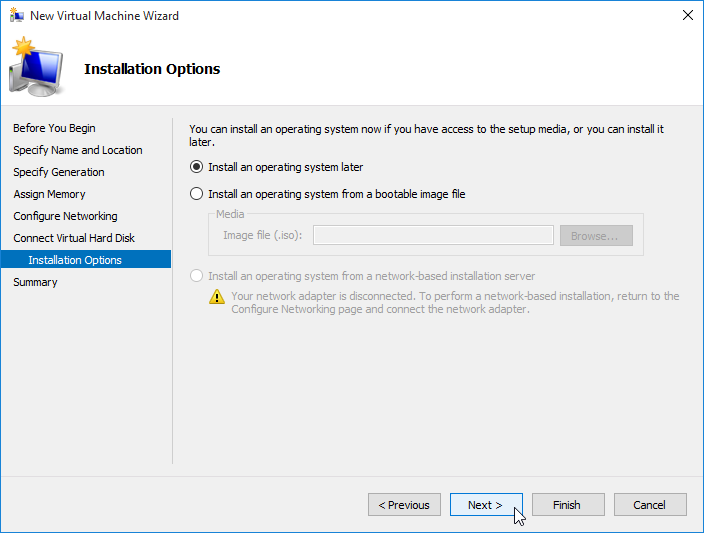
با این مراحل، یک ماشین مجازی با Hyper-V ایجاد شده است و آماده استفاده میباشد.
Hyper-V یک ابزار قدرتمند و همه کاره در ایجاد و مدیریت محیط های مجازی در ویندوز 10 و 11 است. با دنبال کردن مراحل ذکر شده در این راهنما، می توانید به راحتی Hyper-V را متناسب با نیازهای خاص خود نصب و پیکربندی کنید. چه برای توسعه، آزمایش، یا صرفاً کاوش سیستم عامل های جدید، Hyper-V یک راه حل ایمن و کارآمد ارائه می دهد. امیدواریم این راهنما در درک اصول اولیه Hyper-V مفید بوده باشد و شما را تشویق میکنیم که به بررسی ویژگیها و قابلیتهای متعدد آن ادامه دهید. ممنون که خواندید و مجازی سازی خوشحال بودید!



















